多光标编辑提升编码效率,1. Alt+点击自由添加光标;2. Ctrl+D逐个选相同词;3. Ctrl+Shift+L全选匹配项;4. Ctrl+Alt+↓/↑纵向插入光标,实现批量操作。
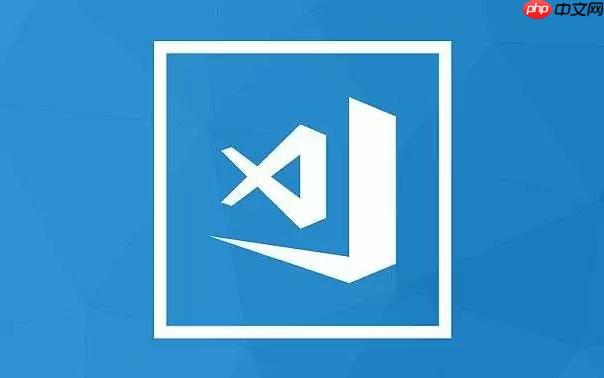
在 VSCode 中,多光标编辑不是黑魔法,但用起来真的像开了挂。它能让你同时操作多个位置,批量修改变量、调整格式、插入内容都变得极其高效。掌握几个关键快捷键,编码速度立马提升一个档次。
这是最直观的多光标方式。你想在多个地方同时输入内容?直接按住 Alt(macOS 是 Option),然后用鼠标点击你想要的位置,每个点击都会新增一个光标。
把光标放在某个单词上,连续按 Ctrl+D,VSCode 会逐个选中文档中相同的词。
改函数名、变量名时特别好用,精准又不会误伤其他内容。
如果你想一口气把文档里所有相同的词都加上光标,不用一个个按 Ctrl+D。直接用 Ctrl+Shift+L,所有匹配项瞬间被选中,全部进入多光标编辑状态。
想在多行同一列位置同时输入?比如给几行代码前加注释或前缀,用 Ctrl+Alt+↓ 可以在下一行相同列位置添加一个光标,↑ 则是向上。
基本上就这些。多光标编辑的核心逻辑是“让一次操作影响多个位置”。刚开始可能不习惯,用几次就会发现离不开了。关键是根据场景选对方式:点选、词匹配、全选替换,还是纵向插入。熟练之后,写代码真的像在施法。
以上就是VSCode快捷键:多光标编辑魔法的详细内容,更多请关注php中文网其它相关文章!

每个人都需要一台速度更快、更稳定的 PC。随着时间的推移,垃圾文件、旧注册表数据和不必要的后台进程会占用资源并降低性能。幸运的是,许多工具可以让 Windows 保持平稳运行。




Copyright 2014-2025 https://www.php.cn/ All Rights Reserved | php.cn | 湘ICP备2023035733号